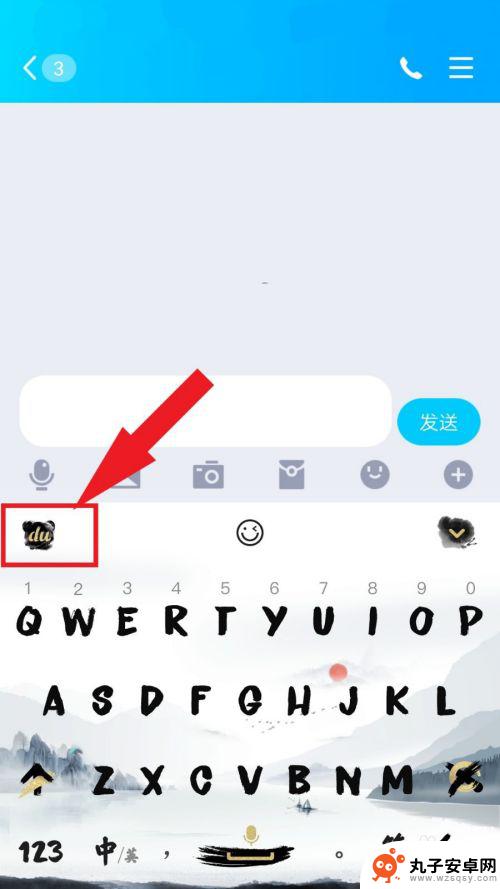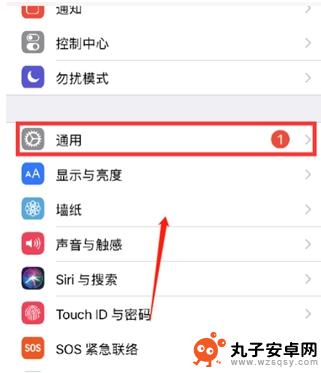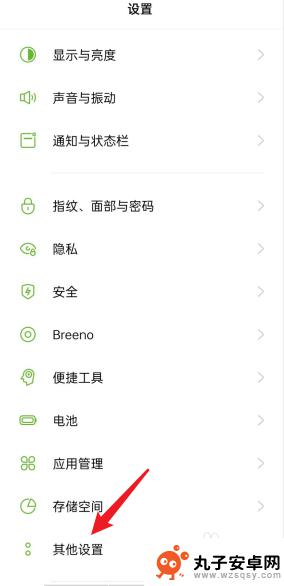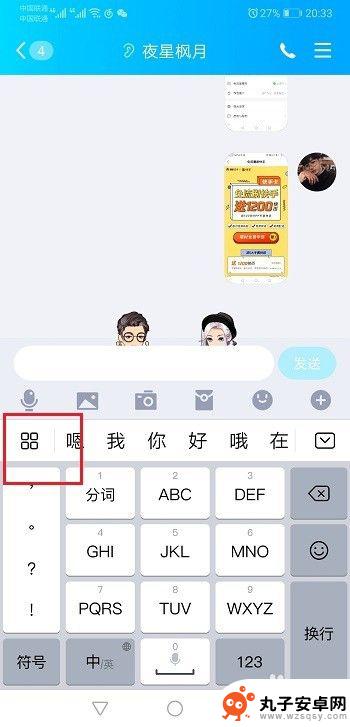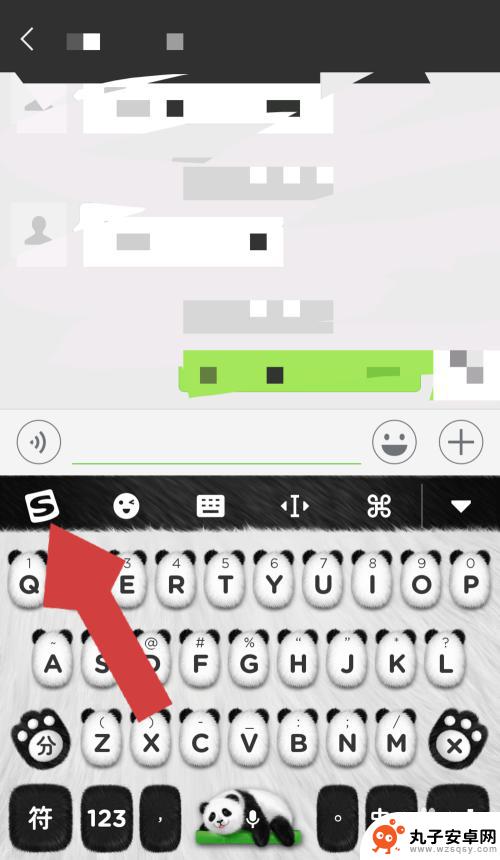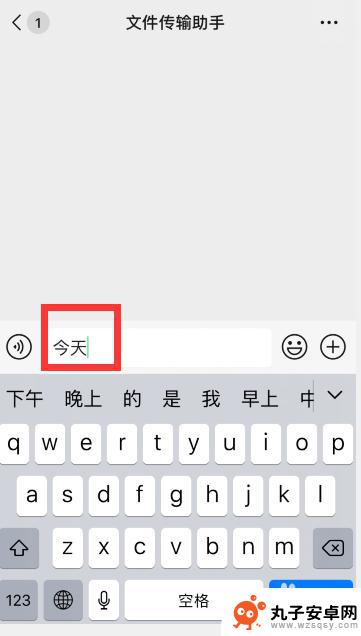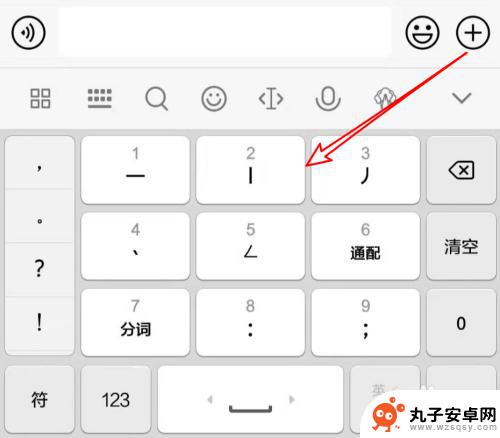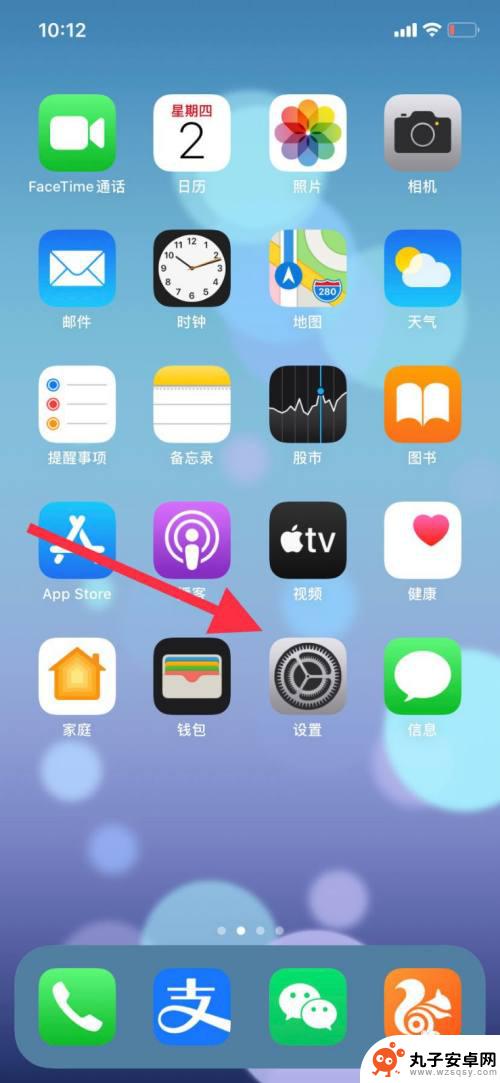苹果手机如何优化键盘 iPhone如何更改键盘语言
时间:2024-08-30来源:丸子安卓网
iPhone手机自带的键盘语言设置可以让用户根据自己的需求轻松切换输入语言,从而方便日常使用,通过优化键盘设置,用户可以提高输入效率,减少输入错误,让通信更加顺畅。苹果手机内置了多种语言的键盘选择,用户可以根据需要进行切换,让手机输入变得更加便捷。想要了解如何更改iPhone键盘语言,只需简单设置即可轻松完成。
iPhone如何更改键盘语言
具体方法:
1.在手机桌面找到并点击进入[设置]。
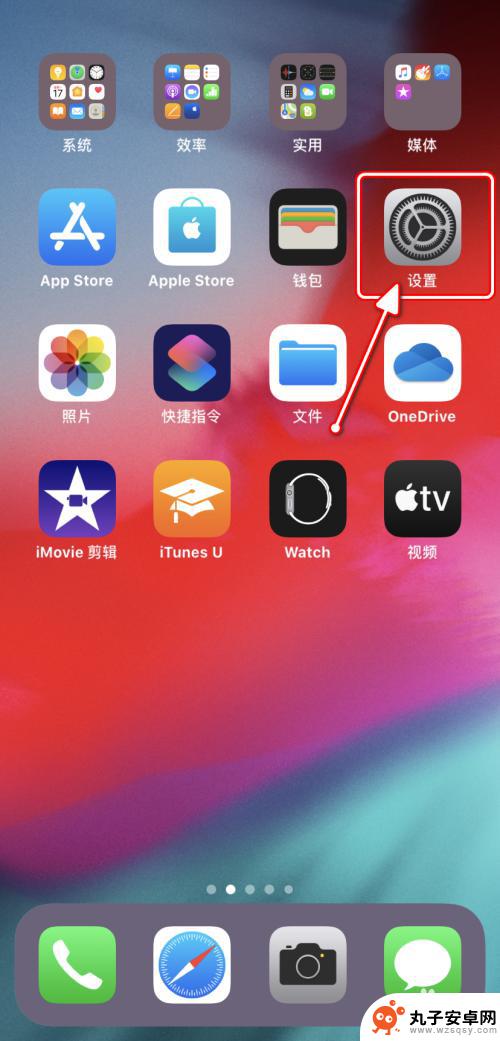
2.在“设置”界面,点击进入[通用]设置。
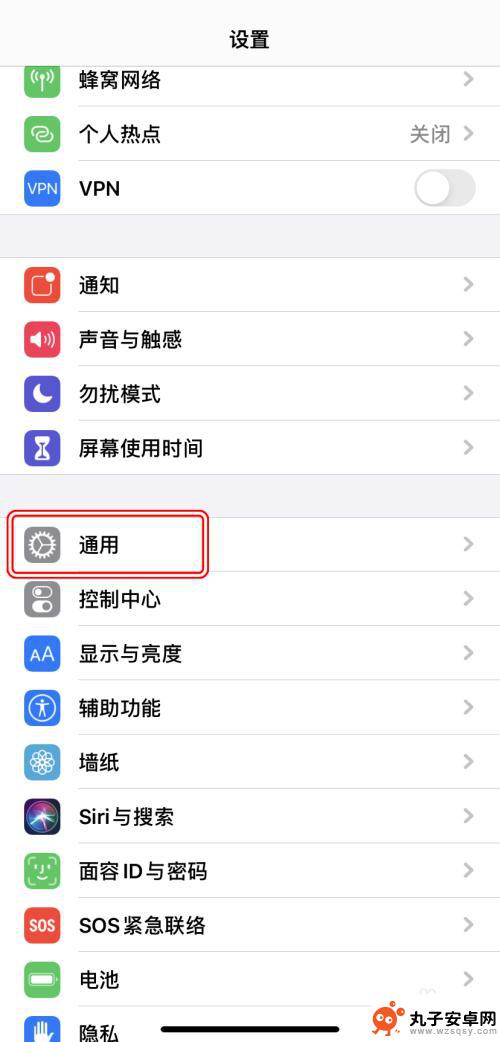
3.在“通用”设置界面,点击[键盘]设置。
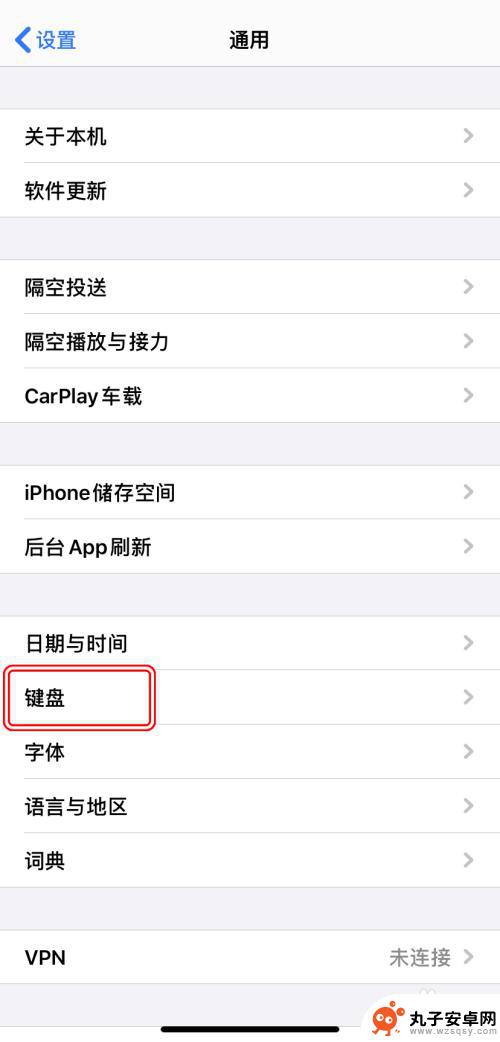
4.在“键盘”设置界面,点击[键盘]。
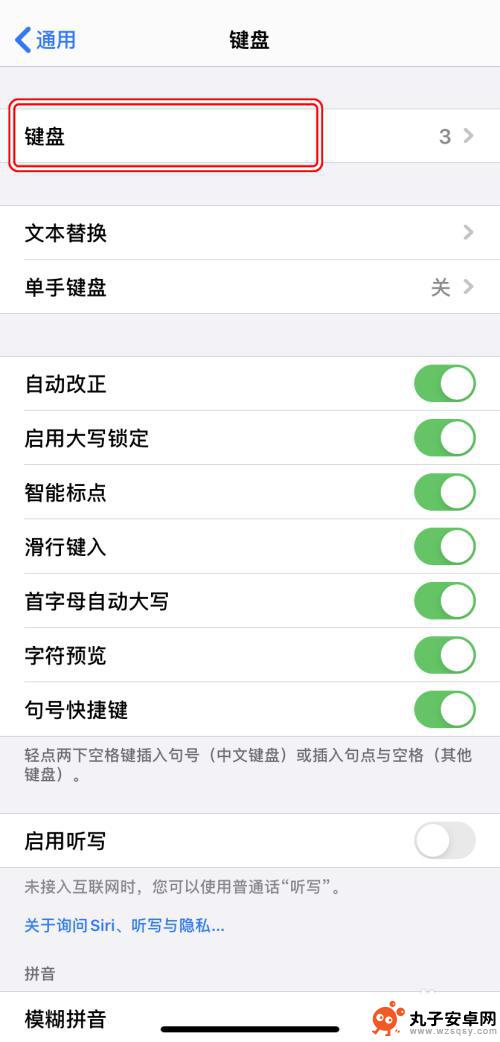
5.点击想要更改的已添加的键盘布局。
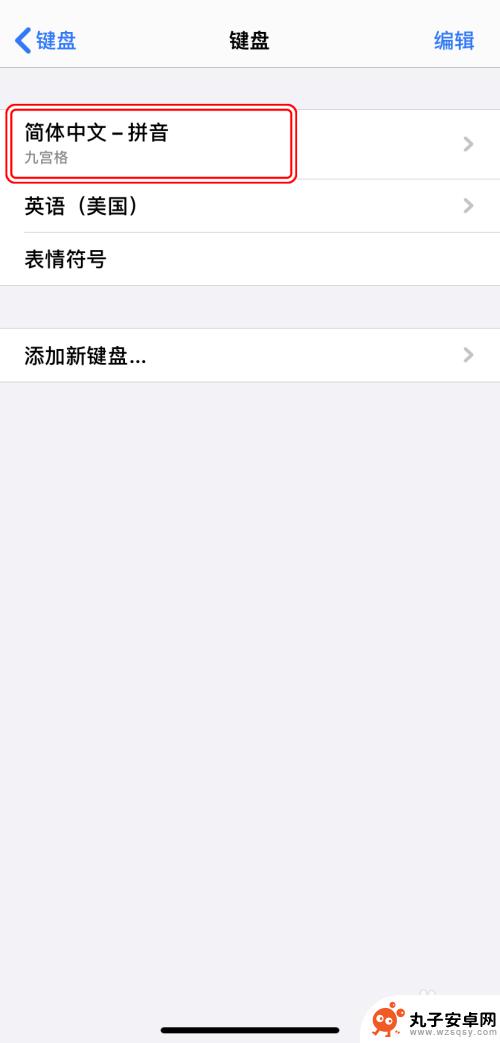
6.根据喜好选择键盘样式/输入方式即可。
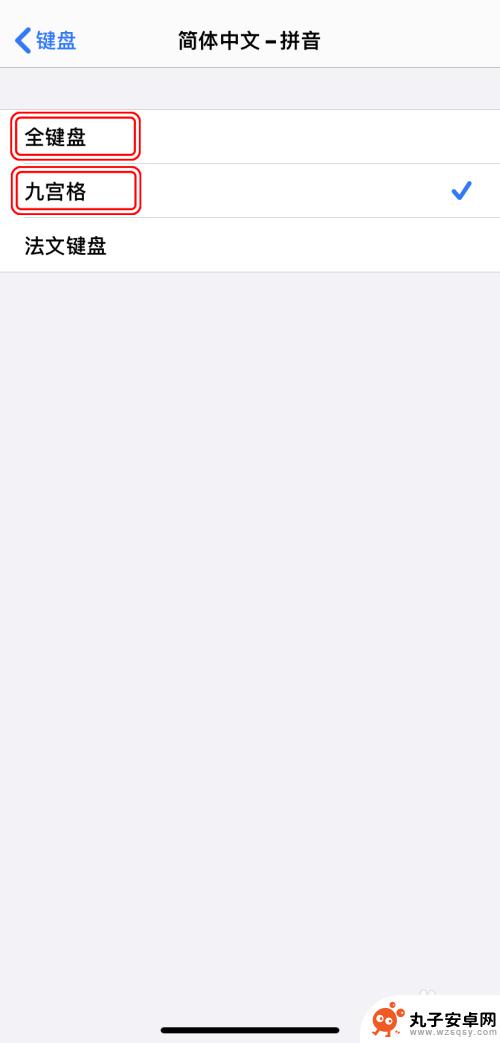
以上是关于如何优化苹果手机键盘的全部内容,如果遇到这种情况,你可以按照以上步骤来解决,非常简单快速,一次解决。